Mobiles Internet Hotspot auf dem iPhone funktioniert nicht – das können Sie tun
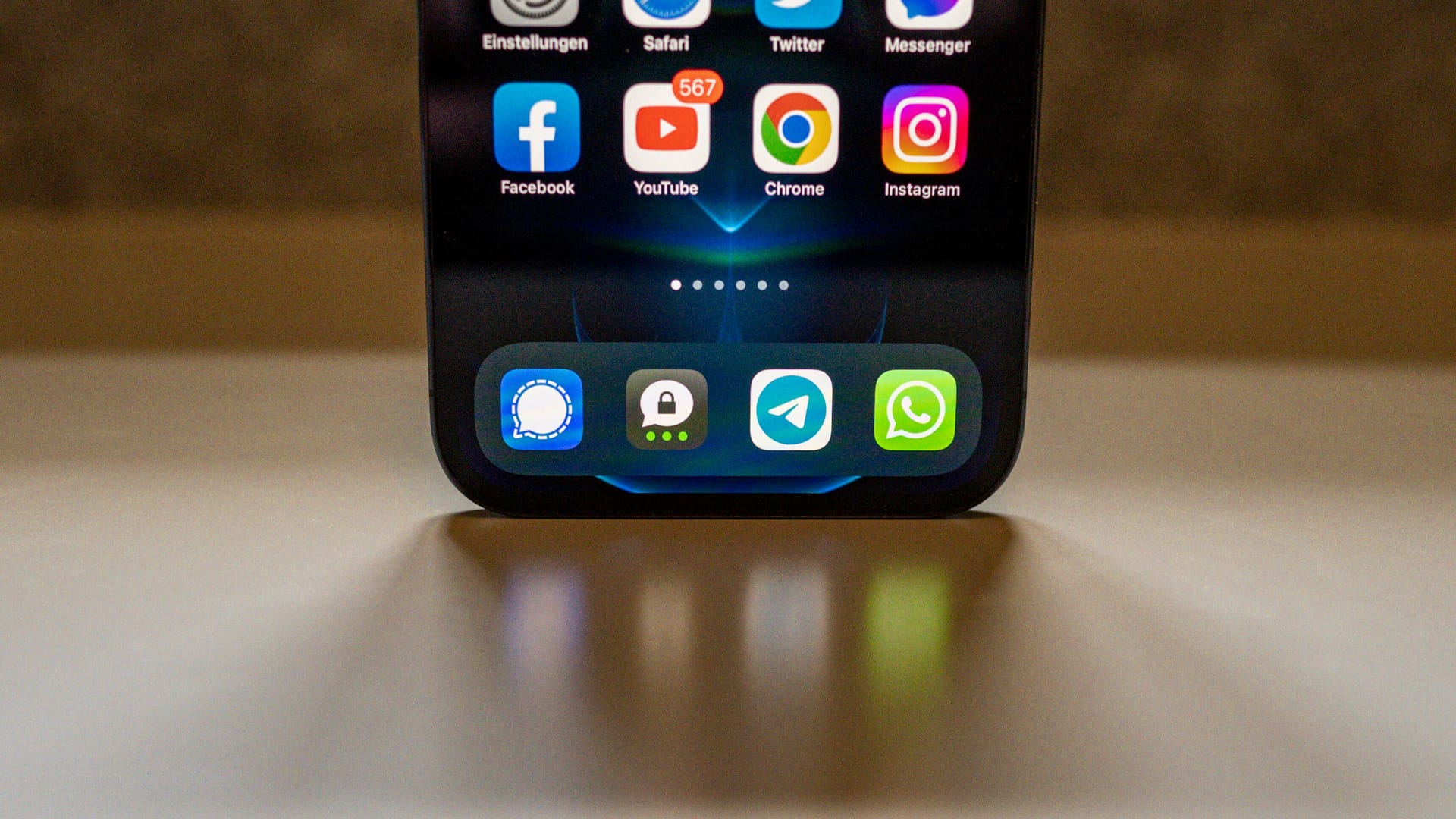

WLAN-Hotspots sind bei vielen Nutzern täglich im Einsatz. Hier erfahren Sie, was Sie machen können, wenn der Hotspot auf Ihrem iPhone nicht funktioniert.
Mobile Datenverbindungen sind nicht nur auf dem Smartphone praktisch. Per WLAN-Hotspot lässt sich die Internetverbindung auch mit anderen Geräten teilen. Doch was tun, wenn Sie gerade unterwegs sind und der Hotspot auf Ihrem iPhone einfach nicht funktionieren will? Wir haben für diesen Fall ein paar schnelle Tipps für Sie.
Tun Sie das, wenn Ihr iPhone-Hotspot nicht funktioniert
Wenn Sie mit Ihrem iPhone einen WLAN-Hotspot erstellt haben, dieser aber nicht funktioniert, setzen Sie die folgenden Maßnahmen um, um das Problem zu beheben. Testen Sie den Verbindungsaufbau nach jedem der genannten Punkte erneut.
- Stellen Sie zunächst sicher, dass der Hotspot in den iPhone-Einstellungen unter "Persönlicher Hotspot" aktiviert ist. Sofern sich der Hotspot dort nicht starten lässt, vergewissern Sie sich, dass Sie einen Mobilfunktarif verwenden, der den Einsatz von Hotspots zulässt. Setzen Sie sich dafür gegebenenfalls mit Ihrem Provider in Verbindung.
- Aktivieren Sie in den Hotspot-Einstellungen die Option "Zugriff für andere erlauben".
- Wenn Sie ein iPhone 12 oder neuer verwenden, aktivieren Sie die Option "Kompatibilität maximieren". Diese sorgt zwar für eine geringere Leistung und Sicherheit der WLAN-Verbindung, dafür unterstützt dieser Modus aber mehr und vor allem auch ältere Endgeräte.
- Starten Sie Ihr iPhone sowie das Gerät neu, mit dem Sie auf den Hotspot zugreifen möchten. Möglicherweise liegt lediglich ein temporäres Problem mit der Software vor, das sich durch einen Neustart beseitigen lässt.
- Prüfen Sie, ob auf dem iPhone, dessen Hotspot nicht funktioniert, die aktuelle Version von iOS installiert ist. Möglich ist das unter "Einstellungen > Allgemein > Softwareupdate". Sofern ein Update zur Verfügung steht, installieren Sie dieses. Installieren Sie auch auf dem anderen Endgerät alle verfügbaren Softwareupdates.
- Setzen Sie die Netzwerkeinstellungen von iOS zurück. Navigieren Sie dafür in den Systemeinstellungen zu "Allgemein > iPhone übertragen/zurücksetzen > Zurücksetzen" und wählen Sie dort die Option "Netzwerkeinstellungen". Beachten Sie, dass dabei auch alle gespeicherten VPN- und WLAN-Verbindungen verloren gehen. Diese müssen Sie im Anschluss neu einrichten, ebenso wie den Hotspot.
Sie haben alle genannten Maßnahmen umgesetzt, aber Ihr iPhone-Hotspot funktioniert noch immer nicht? Setzen Sie sich in diesem Fall mit dem Support von Apple in Verbindung, um weitere Unterstützung zu erhalten. Erreichbar ist dieser über die Webseite getsupport.apple.com.
- Eigene Recherche
















